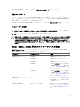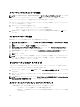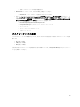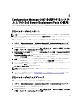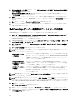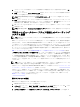Owners Manual
4
Configuration Manager 2007 を実行するシステ
ム上での Dell Server Deployment Pack の使用
本章は、Configuration Manager 2007 を実行するシステムにおける Dell Server Deployment Pack の使用に役立ちま
す。
DTK パッケージのインポート
メモ: デフォルトで、Dell Server Deployment Pack の自動解凍ファイルは、解凍場所に 1 個の DTK 自動解
凍 zip ファイルを提供します。デルサポートサイト support.dell.com から別のファイルをダウンロードす
ることもできます。
DTK パッケージをインポートし Dell ブートイメージを作成するには、次の手順を実行してください。
1. スタート → Microsoft System Center → Configuration Manager 2007 → Configuration Manager コンソール を
クリックして Configuration Manager を起動します。 Configuration Manager コンソール画面が表示されま
す。
2. Configuration Manager コンソールの左ペインで、サイトデータベース → コンピュータ管理 → ソフトウェ
ア配布 → パッケージ → Dell PowerEdge サーバー展開 と選択します。
3. Dell PowerEdge サーバー展開 を右クリックし、Dell PowerEdge サーバー展開 → Deployment Toolkit 設定ウ
ィザードの起動 の順に選択します。
Deployment Toolkit 設定ウィザード 画面が表示されます。サーバー上に既存の DTK パッケージが存在す
る場合は、DTK Zip 詳細 フィールドにその DTK のバージョンが表示されます。
4. 参照 をクリックし、ダウンロードした DTK の自動解凍 zip ファイルを選択します。選択された DTK のバ
ージョン、Windows PE バージョン、およびアーキテクチャが DTK Zip 詳細 に表示されます。
5. サーバー上に既存の DTK パッケージが存在しない場合、または選択したバージョンが既存バージョンよ
り新しい場合は、
次へ をクリックします。
ブートイメージプロパティ 画面が表示されます。
メモ: Dell Server Deployment Pack 2.0 は、DTK のダウングレードまたは同一バージョンの再インポートを
サポートしていません。
6. ブートイメージの作成については、「Dell PowerEdge サーバー展開用のブートイメージの作成」の項の、
手順 3~11 を参照してください。
DTK パッケージのアップグレード
DTK パッケージをアップグレードするには、次の手順を実行してください。
1. スタート → Microsoft System Center → Configuration Manager 2007 → Configuration Manager コンソール を
クリックして Configuration Manager を起動します。
Configuration Manager コンソール画面が表示されます。
2. Configuration Manager コンソールの左ペインで、サイトデータベース → コンピュータ管理 → ソフトウェ
ア配布 → パッケージ → Dell PowerEdge サーバー展開 と選択します。
27